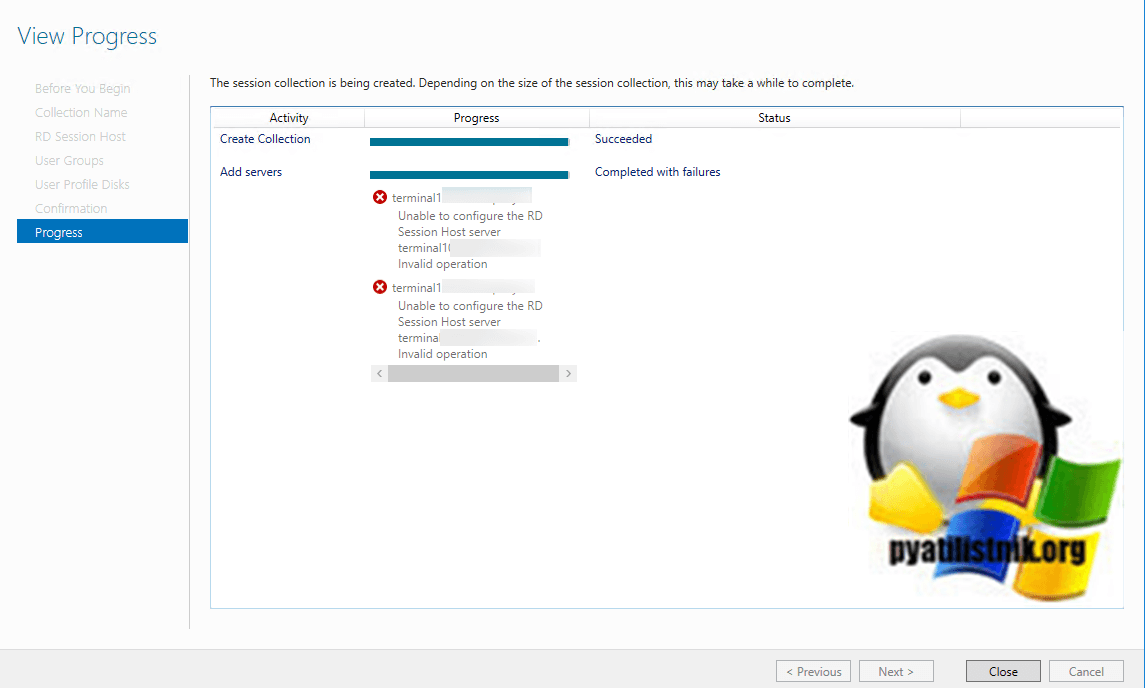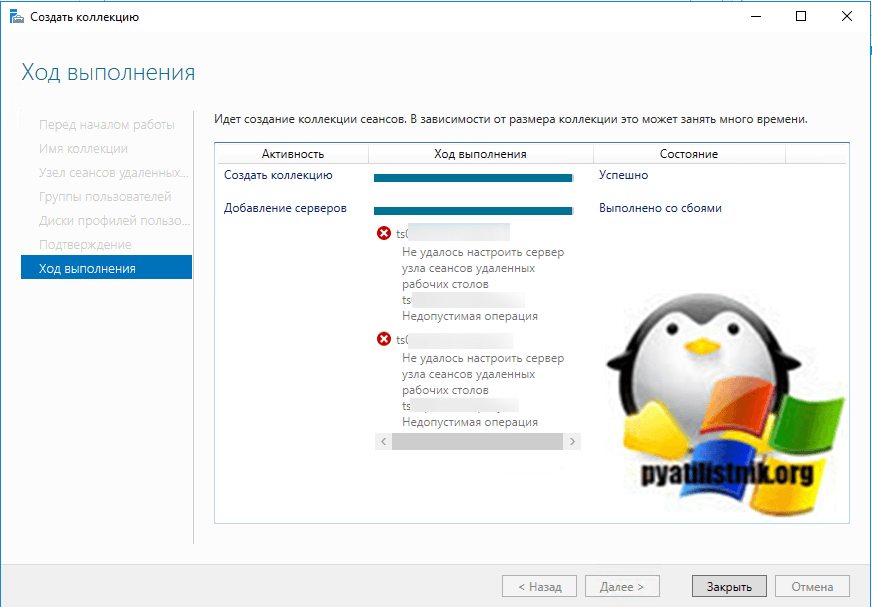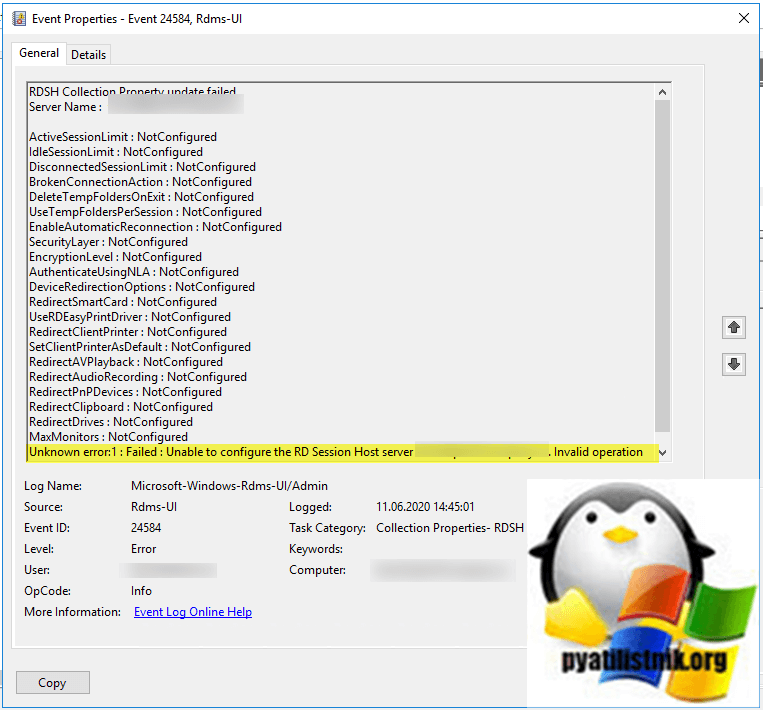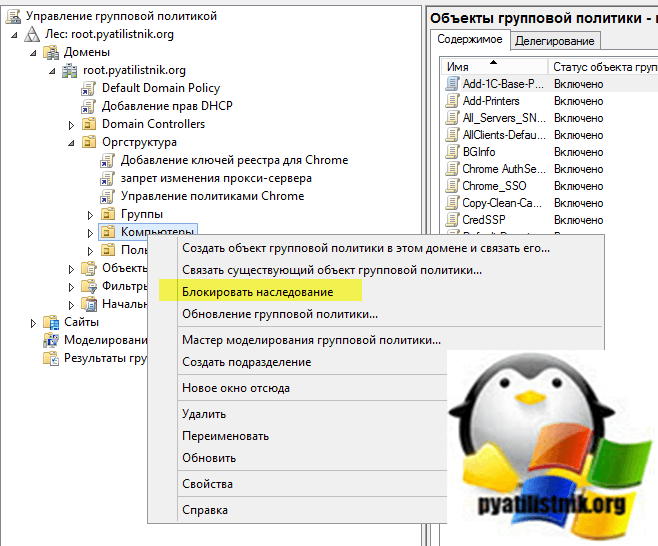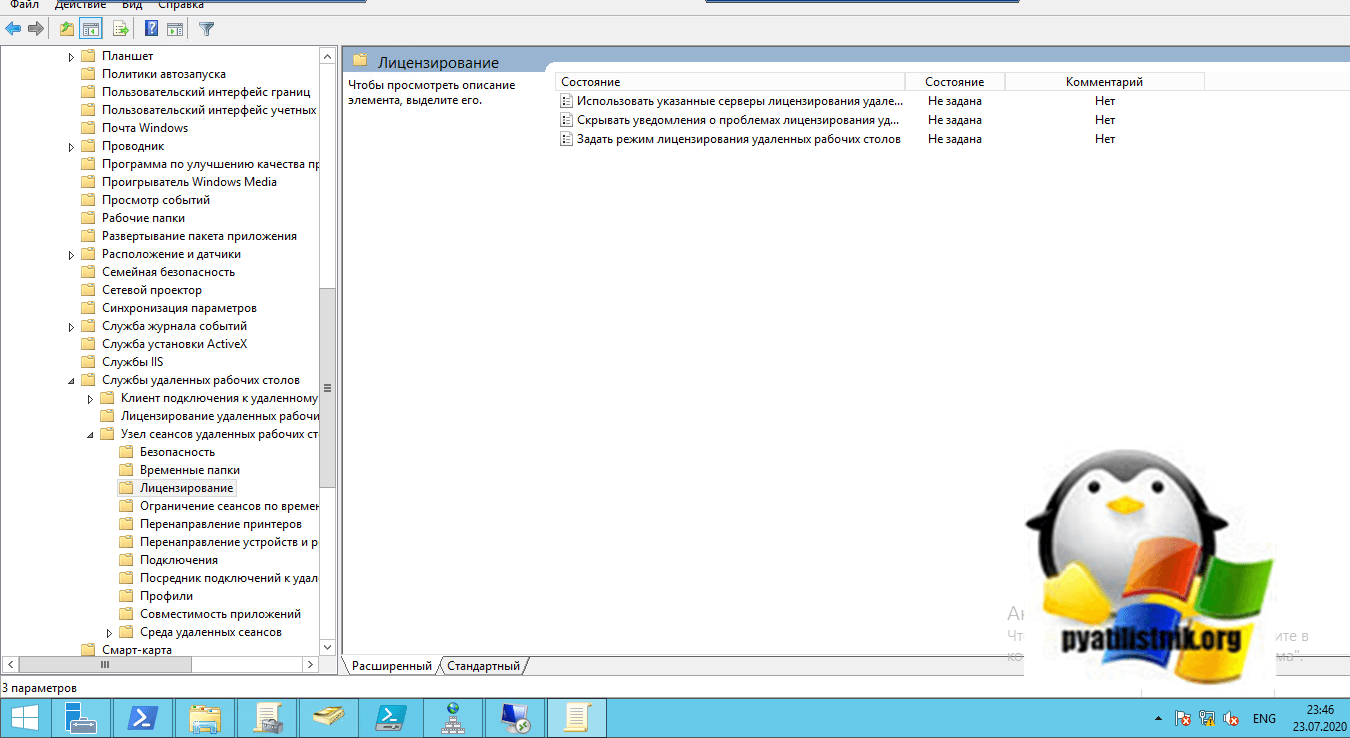Обновлено 23.07.2020
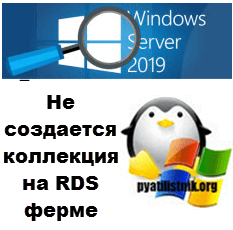
Описание ситуации
И так была установлена новая ферма Remote Desktop Services на базе Windows Server 2019. В момент создания новой коллекции и добавлении в нее серверов подключений (RDSH) появилась ошибка:
Unable to configure the rd session host server name invalid operation
Или в русском варианте, так как в момент поиска причины я устанавливал и их.
Не удается настроить сервер удаленных рабочих столов. Недопустимая операция
Если открыть просмотр событий или Windows Admin Center и обратиться в логах к журналу «Microsoft-Windows-Rdms-UI/Admin», то вы обнаружите событие с кодом ID 24584:
RDSH Collection Property update failed.
Server Name : имя сервера
ActiveSessionLimit : NotConfigured
IdleSessionLimit : NotConfigured
DisconnectedSessionLimit : NotConfigured
BrokenConnectionAction : NotConfigured
DeleteTempFoldersOnExit : NotConfigured
UseTempFoldersPerSession : NotConfigured
EnableAutomaticReconnection : NotConfigured
SecurityLayer : NotConfigured
EncryptionLevel : NotConfigured
AuthenticateUsingNLA : NotConfigured
DeviceRedirectionOptions : NotConfigured
RedirectSmartCard : NotConfigured
UseRDEasyPrintDriver : NotConfigured
RedirectClientPrinter : NotConfigured
SetClientPrinterAsDefault : NotConfigured
RedirectAVPlayback : NotConfigured
RedirectAudioRecording : NotConfigured
RedirectPnPDevices : NotConfigured
RedirectClipboard : NotConfigured
RedirectDrives : NotConfigured
MaxMonitors : NotConfigured
Unknown error:1 : Failed : Unable to configure the RD Session Host server имя сервера. Invalid operation
Как устранить ошибку создания коллекции RDS
Самое интересное, что да же если вы видите данную ошибку, сама коллекция у вас будет создана, но не полностью, некоторые части будут отсутствовать, например, значок «Рабочий стол» на странице веб-доступа. И, возможно, некоторые другие настройки будут установлены неправильно. Поэтому было бы разумно решить проблему, удалить старую и создать новую коллекцию.
Данная проблема еще появилась начиная с Windows Server 2012 R2 и подробно описана у Microsoft:
https://support.microsoft.com/en-us/help/3014614/you-cannot-create-a-session-collection-and-an-error-occurs-in-windows
Там описывается причина такого поведения, все дело в том, что к данным RDSH хостам применяются до создания коллекции некоторые групповые политики, которые вносят изменения в ветки:
- Computer ConfigurationAdministrative TemplatesWindows ComponentsRemote Desktop ServicesSecurity (Конфигурация компьютераАдминистративные шаблоныКомпоненты WindowsСлужбы удаленных рабочих столовБезопасность)
- Computer ConfigurationAdministrative TemplatesWindows ComponentsRemote Desktop ServicesRemote Desktop Session HostLicensing (Конфигурация компьютераАдминистративные шаблоныКомпоненты WindowsСлужбы удаленных рабочих столовУзел сеансов удаленных рабочих столовЛицензирование)
Убедитесь, что для нового сервера узла сеансов удаленных рабочих столов не заданы политики, особенно эти две строки gpo
Например вы можете с помощью групповых политик распространять нахождение ваших серверов лицензирования RDS или же какие группы будут иметь права на доступ по RDP. Тут у вас несколько вариантов решения «Unable to configure the rd session host server name invalid operation».
Удалите существующую коллекцию, перед исправлениями
- Лично я в такой ситуации полностью блокирую наследование групповых политик на организационном подразделении, где лежат сервера RDSH
- Второй вариант, вы через gpedit редактируете локальные политики в описанных ветках и задаете им значение «Не задано».
- Переместите новый сервер удаленного рабочего стола в другое подразделение, где политики не применяются. Запустите gpupdate /force или перезагрузите новый RDSH-сервер, затем создаете новую коллекцию.
Блокировка наследования GPO
Лично я использую данный метод, так как это быстрее и не требует перемещение объектов и легко включает обратно все предыдущие. Все, что вам нужно, это открыть редактор групповых политик и найти нужную OU, далее вызвать контекстное меню и находите пункт «Блокировать наследование«
В итоге вы увидите, что политики прилетающие от вышестоящих структур не появились в списке.
Если политики определяющие параметры доступа к RDP или сервера лицензирования применяются на уровне данной OU, то лучше их на время выключить. Далее не забываем произвести на RDSH хостах обновление групповой политики.
Ручная проверка через локальные политики
Так же могут быть ситуации, что у вас нет домена Active Directory, но это не мешает вам ловить ошибку «Не удается настроить сервер удаленных рабочих столов. Недопустимая операция», тут может быть проблема в старых настройках на ваших хостах подключений, чтобы это проверить вам необходимо вызвать окно «Выполнить» и ввести там:
Далее идем в разделы
- Computer ConfigurationAdministrative TemplatesWindows ComponentsRemote Desktop ServicesSecurity (Конфигурация компьютераАдминистративные шаблоныКомпоненты WindowsСлужбы удаленных рабочих столовБезопасность)
- Computer ConfigurationAdministrative TemplatesWindows ComponentsRemote Desktop ServicesRemote Desktop Session HostLicensing (Конфигурация компьютераАдминистративные шаблоныКомпоненты WindowsСлужбы удаленных рабочих столовУзел сеансов удаленных рабочих столовЛицензирование)
Проверьте, чтобы у всех настроек было значение «Не задано».
Далее, когда вы все проверите и устраните не забудьте обновить групповую политику и заново создать коллекцию, все должно быть хорошо. На этом у меня все, с вами был Иван Семин, автор и создатель IT портала Pyatilistnik.org.
- Remove From My Forums
-
Question
-
Hello all!
I am trying to install Remote Desktop Services (Roles: RD Connection, RD Session Host, RD Web Access) on Server 2019 that was previouse installed on the same server, where at the time it was on Server 2008 R2. This is a part of a server upgrade. Before upgrading
the server I uninstalled the RDS roles then upgraded it from 2008t2 -> 2012 ->2012r2-> 2019. Up running the RDS deployment I am stuck at what is shown in the screen shot. I don’t have a background in RDS so I have just been following guides and blogs
but can’t see me to find anything on this error. I am guessing there is a specific group policy that I need to create?In case you can’t see it full, the error reads as follows:
Failed:
Unable to create the session collection. The property UserAuthenticationRequired is configured by using Group Policy settings. Use the Group Policy Management Console to configure this property.
Phil Balderos
- Remove From My Forums
-
Question
-
Hello all!
I am trying to install Remote Desktop Services (Roles: RD Connection, RD Session Host, RD Web Access) on Server 2019 that was previouse installed on the same server, where at the time it was on Server 2008 R2. This is a part of a server upgrade. Before upgrading
the server I uninstalled the RDS roles then upgraded it from 2008t2 -> 2012 ->2012r2-> 2019. Up running the RDS deployment I am stuck at what is shown in the screen shot. I don’t have a background in RDS so I have just been following guides and blogs
but can’t see me to find anything on this error. I am guessing there is a specific group policy that I need to create?In case you can’t see it full, the error reads as follows:
Failed:
Unable to create the session collection. The property UserAuthenticationRequired is configured by using Group Policy settings. Use the Group Policy Management Console to configure this property.
Phil Balderos
- Remove From My Forums
-
Общие обсуждения
-
Server 2012R2 , он включен в домен W2008R2 , удаленные рабочие столы работают. Лицензии установлены.
Проблема при создании колекции RemoteApp. Имеем опубликованное приложение( хотя даже штатные не показывались) … А оно не показывается см скриншоты.
В логах вот что:Не удалось обновить свойство коллекции узлов сеансов удаленных рабочих столов.
Имя сервера : TERM2012.XXX.LOCALActiveSessionLimit : NotConfigured
IdleSessionLimit : NotConfigured
DisconnectedSessionLimit : NotConfigured
BrokenConnectionAction : NotConfigured
DeleteTempFoldersOnExit : NotConfigured
UseTempFoldersPerSession : NotConfigured
EnableAutomaticReconnection : NotConfigured
SecurityLayer : NotConfigured
EncryptionLevel : NotConfigured
AuthenticateUsingNLA : NotConfigured
DeviceRedirectionOptions : NotConfigured
RedirectSmartCard : NotConfigured
UseRDEasyPrintDriver : NotConfigured
RedirectClientPrinter : NotConfigured
SetClientPrinterAsDefault : NotConfigured
RedirectAVPlayback : NotConfigured
RedirectAudioRecording : NotConfigured
RedirectPnPDevices : NotConfigured
RedirectClipboard : NotConfigured
RedirectDrives : NotConfigured
MaxMonitors : NotConfigured
Неизвестная ошибка:1 : Failed : Не удалось настроить сервер узла сеансов удаленных рабочих столов TERM2012.XXX.LOCAL. Недопустимая операцияСейчас заметил в аудите вот что:
Учетной записи не удалось выполнить вход в систему.Субъект:
ИД безопасности: NETWORK SERVICE
Имя учетной записи: TERM2012$
Домен учетной записи: YARM
Код входа: 0x3E4Тип входа: 5
Учетная запись, которой не удалось выполнить вход:
ИД безопасности: NULL SID
Имя учетной записи: —
Домен учетной записи: —Сведения об ошибке:
Причина ошибки: Ошибка при входе.
Состояние: 0xC0000022
Подсостояние: 0xC0000022Сведения о процессе:
Идентификатор процесса вызывающей стороны: 0xfb0
Имя процесса вызывающей стороны: C:WindowsSystem32svchost.exeСведения о сети:
Имя рабочей станции: —
Сетевой адрес источника: —
Порт источника: —Сведения о проверке подлинности:
Процесс входа: Advapi
Пакет проверки подлинности: Negotiate
Промежуточные службы: —
Имя пакета (только NTLM): —
Длина ключа: 0Основной текст не может содержать изображения и ссылки, пока ваша учетная запись не будет проверена.
-
Изменено
21 апреля 2014 г. 11:27
-
Изменен тип
Petko KrushevMicrosoft contingent staff, Moderator
7 мая 2014 г. 11:55
-
Изменено
Не удалось настроить сервер узла сеансов удаленных рабочих столов . Недопустимая операция
-
Мирослав
- Любопытный
- Сообщения: 20
- Зарегистрирован: 16 май 2017 14:52
Не удалось настроить сервер узла сеансов удаленных рабочих столов . Недопустимая операция
Здравствуйте!
При создании коллекции выходит ошибка Невозможно настроить сервер ServerName для службы удаленных рабочих столов. Недопустимая операция .
Создание коллекции включает в себя два этапа: создание самой коллекции (проходит успешно) , 2 этап- добавление серверов, а нем -то и выходит ошибка. Причем коллекция работает, но ошибка меня смущает, пробовал с включением UPD так и без- результат один и тот же.
- Вложения
-
- Screenshot_11.jpg (60.78 КБ) 16156 просмотров
-
Мирослав
- Любопытный
- Сообщения: 20
- Зарегистрирован: 16 май 2017 14:52
Re: Ошибка при создании коллекции сеансов
Сообщение
Мирослав » 02 авг 2017 09:47
Не удалось обновить свойство коллекции узлов сеансов удаленных рабочих столов.
Имя сервера : ..local
ActiveSessionLimit : NotConfigured
IdleSessionLimit : NotConfigured
DisconnectedSessionLimit : NotConfigured
BrokenConnectionAction : NotConfigured
DeleteTempFoldersOnExit : NotConfigured
UseTempFoldersPerSession : NotConfigured
EnableAutomaticReconnection : NotConfigured
SecurityLayer : NotConfigured
EncryptionLevel : NotConfigured
AuthenticateUsingNLA : NotConfigured
DeviceRedirectionOptions : NotConfigured
RedirectSmartCard : NotConfigured
UseRDEasyPrintDriver : NotConfigured
RedirectClientPrinter : NotConfigured
SetClientPrinterAsDefault : NotConfigured
RedirectAVPlayback : NotConfigured
RedirectAudioRecording : NotConfigured
RedirectPnPDevices : NotConfigured
RedirectClipboard : NotConfigured
RedirectDrives : NotConfigured
MaxMonitors : NotConfigured
Неизвестная ошибка:1 : Failed : Не удалось настроить сервер узла сеансов удаленных рабочих столов . Недопустимая операция
-
Алексей Максимов
- Администратор сайта
- Сообщения: 571
- Зарегистрирован: 14 сен 2012 06:50
- Откуда: г.Сыктывкар
- Контактная информация:
Re: Ошибка при создании коллекции сеансов
Сообщение
Алексей Максимов » 02 авг 2017 12:07
Возникают ошибки на этапе добавления в созданную коллекцию удалённых серверов? Возможно между локальным сервером (на котором запущена консоль ServerManager) и другими серверами (которые должны стать членами коллекции) какие-то проблемы доступности (например брандмауэр). Возможно, проблема в том, что на удалённых серверах не хватает прав. И так далее. В любом случае нужно начать с просмотра эвент-логов Application/System на всех серверах-участниках коллекции в момент развёртывания (когда возникает ошибка)
-
Мирослав
- Любопытный
- Сообщения: 20
- Зарегистрирован: 16 май 2017 14:52
Re: Ошибка при создании коллекции сеансов
Сообщение
Мирослав » 02 авг 2017 13:07
Возникает на 2 шаге создания коллекции, добавление. Тем не менее, эти сервера, если зайти в коллекцию ,присутствуют в ней с состоянием готовности принимать сеансы «истина». Брандмауэр выключен на обоих серверах, скорее всего что-то изменилось в домене, т.к. я не менял конфигурации до этого, а на пару форумах встречал, что ошибка возникает из-за групповых политики AD, но RSOP не показывает каких-либо изменений. В event я не нашел вообще ничего, что могло бы выдать на ошибку.
-
Мирослав
- Любопытный
- Сообщения: 20
- Зарегистрирован: 16 май 2017 14:52
Re: Ошибка при создании коллекции сеансов
Сообщение
Мирослав » 02 авг 2017 14:55
в то же время..
Посредник подключений к удаленному рабочему столу успешно добавил сервер узла сеансов удаленных рабочих столов serverName в ферму 1C.
Мощность сервера в числе сеансов (индикатор нагрузки) = 100
Сервер в режиме стока = 10000
Флаги активности сервера = 131073
-
-=MEGA=-
- Сообщения: 1
- Зарегистрирован: 17 ноя 2017 01:46
-
Контактная информация:
Re: Ошибка при создании коллекции сеансов
Сообщение
-=MEGA=- » 17 ноя 2017 01:47
Решение очень простое — на контроллере домена отключить все групповые политики связанные с удаленными рабочими столами. В моем случае были включены только адрес сервера лицензирования и режим лицензирования. После отключения политики следует на сервере, где непосредственно выполняется роль службы удаленных рабочих столов, выполнить команду gpupdate /force от имени администратора.
-
Kevin Ford
- Сообщения: 1
- Зарегистрирован: 10 окт 2019 07:58
Re: Ошибка при создании коллекции сеансов
Сообщение
Kevin Ford » 10 окт 2019 08:06
-=MEGA=- писал(а): ↑17 ноя 2017 01:47
Решение очень простое — на контроллере домена отключить все групповые политики связанные с удаленными рабочими столами. В моем случае были включены только адрес сервера лицензирования и режим лицензирования. После отключения политики следует на сервере, где непосредственно выполняется роль службы удаленных рабочих столов, выполнить команду gpupdate /force от имени администратора.
Да это помогло, но в случае 1го сервера на котором установленно AD + терминальный сервер. В случае если есть 2 сервера терминалов и допустим хотим опубликовать коллекцию приложений, тогда помогает только перезагрузка второго сервера. В мастере публикации коллекции 2й сервер будет выпадать с ошибкой, но после перезагрузки коллекция появляется и на этом сервере.
Не удалось настроить сервер узла сеансов удаленных рабочих столов. Недопустимая операция.
Такая ошибка возникла после установки одного из множества обновлений. Что именно повлияло на службы удаленных столов не ясно, но понятно что провисла «коллекция» из посредника подключений.Если удалить одну или несколько коллекций — процесс пройдет успешно, а вот уже создание не состоится вообще так как установщик не сможет добавить ни один сервер в коллекцию.
Решение очень простое — на контроллере домена отключить все групповые политики связанные с удаленными рабочими столами. В моем случае были включены только адрес сервера лицензирования и режим лицензирования. После отключения политики следует на сервере, где непосредственно выполняется роль службы удаленных рабочих столов, выполнить команду gpupdate /force от имени администратора.
Выполнив эти действия можно создавать коллекции или подключаться к удаленным рабочим столам.
Рассказать:
Содержание
- Невозможно создать коллекцию сеансов, и в Windows Server 2012 возникает ошибка
- Симптомы
- Обходной путь
- Status
- Дополнительные сведения
- Управление коллекциями сеансов личных рабочих столов Manage your personal desktop session collections
- Назначение пользователю личного узла сеансов вручную Manually assign a user to a personal session host
- Удаление назначения пользователю личного узла сеансов Removing a User Assignment from a Personal Session Host
- Запрос назначений пользователей Query user assignments
- Создание коллекции служб удаленных рабочих столов для запуска рабочих столов и приложений Create a Remote Desktop Services collection for desktops and apps to run
- Создание коллекции сеансов рабочих столов в составе пула Create a pooled desktop session collection
- Создание коллекции сеансов личных рабочих столов Create a personal desktop session collection
- Публикация удаленных приложений RemoteApp Publish RemoteApp programs
Невозможно создать коллекцию сеансов, и в Windows Server 2012 возникает ошибка
В этой статье приводится решение проблемы, из-за которой нельзя правильно создать коллекцию сеансов.
Исходная версия продукта: Windows Server 2012 R2
Исходный номер КБ: 3014614
Симптомы
Рассмотрим следующий сценарий.
Вы включаете один из следующих параметров групповой политики на сервере на основе Windows Server 2012:
- Требовать проверку подлинности пользователей для удаленных подключений с помощью проверки подлинности на уровне сети
- Настройка уровня шифрования клиентского подключения
- Использование указанных серверов лицензий удаленного рабочего стола
Вы создаете развертывание рабочего стола на основе сеанса.
В этом сценарии развертывание коллекции сеансов не удается с сообщением об ошибке «Не удалось создать коллекцию сеансов». Кроме того, созданные программы RemoteApp отменяются.
Кроме того, при создании коллекции сеансов по отдельности вы получите следующее сообщение об ошибке:
Не удается настроить сервер RD Session Host Server. Недействительная операция
Параметры групповой политики находятся по следующим путям групповой политики:
- Computer ConfigurationAdministrative TemplatesWindows ComponentsRemote Desktop ServicesSecurity
- Computer ConfigurationAdministrative TemplatesWindows ComponentsRemote Desktop ServicesRemote Desktop Session HostLicensing
Обходной путь
Чтобы обойти эту проблему, применив параметры групповой политики, упомянутые в разделе «Признаки», после создания коллекции сеансов.
Status
Корпорация Майкрософт подтвердила, что это проблема в продуктах Майкрософт, перечисленных в разделе «Применимо к».
Дополнительные сведения
Дополнительные сведения см. в описании стандартной терминологии,используемой для описания обновлений программного обеспечения Корпорации Майкрософт.
Управление коллекциями сеансов личных рабочих столов Manage your personal desktop session collections
Используйте следующие сведения для управления коллекцией сеансов личных удаленных рабочих столов в службах удаленных рабочих столов. Use the following information to manage a personal desktop session collection in Remote Desktop Services.
Назначение пользователю личного узла сеансов вручную Manually assign a user to a personal session host
Используйте командлет Set-RDPersonalSessionDesktopAssignment, чтобы вручную назначить пользователю на личный сервер узла сеансов в коллекции. Use the Set-RDPersonalSessionDesktopAssignment cmdlet to manually assign a user to a personal session host server in the collection. Этот командлет поддерживает следующие параметры. The cmdlet supports the following parameters:
- -CollectionName: указывает имя коллекции личных сеансовых рабочих столов. –CollectionName — specifies the name of the personal session desktop collection. Это обязательный параметр. This parameter is required.
- -ConnectionBroker: указывает сервер посредника подключений к удаленному рабочему столу для вашего развертывания Удаленного рабочего стола. –ConnectionBroker — specifies the Remote Desktop Connection Broker (RD Connection Broker) server for your Remote Desktop deployment. Если вы не указали значение, командлет будет использовать полное доменное имя (FQDN) локального компьютера. If you don’t supply a value, the cmdlet uses the fully qualified domain name (FQDN) of the local computer.
- -User: указывает учетную запись пользователя, связываемую с личным сеансовым рабочим столом, в формате «ДОМЕНПользователь». –User — specifies the user account to associate with the personal session desktop, in DOMAINUser format. Это обязательный параметр. This parameter is required.
- -Name: имя сервера узла сеансов. –Name — specifies the name of the session host server. Это обязательный параметр. This parameter is required. Узел сеансов, определенный здесь, должен быть членом коллекции, заданной параметром -CollectionName. The session host identified here must be a member of the collection that the -CollectionName parameter specifies.
Командлет Import-RDPersonalSessionDesktopAssignment импортирует связи между учетными записями пользователей и личными сеансовыми рабочими столами из текстового файла. The Import-RDPersonalSessionDesktopAssignment cmdlet imports associations between user accounts and personal session desktops from a text file. Этот командлет поддерживает следующие параметры. The cmdlet supports the following parameters:
-Path: задает путь и имя файла для импорта. –Path specifies the path and file name of a file to import.
Удаление назначения пользователю личного узла сеансов Removing a User Assignment from a Personal Session Host
Используйте командлет Remove-RDPersonalSessionDesktopAssignment, чтобы удалить связь между личным сеансовым рабочим столом и пользователем. Use the Remove-RDPersonalSessionDesktopAssignment cmdlet to remove the association between a personal session desktop and a user. Этот командлет поддерживает следующие параметры. The cmdlet supports the following parameters:
-Force: принудительное выполнение команды без запроса подтверждения у пользователя. –Force forces the command to run without asking for user confirmation.
Запрос назначений пользователей Query user assignments
Используйте командлет Get-RDPersonalSessionDesktopAssignment, чтобы получить список личных сеансовых рабочих столов и связанных учетных записей пользователей. Use the Get-RDPersonalSessionDesktopAssignment cmdlet to get a list of personal session desktops and associated user accounts. Этот командлет поддерживает следующие параметры. The cmdlet supports the following parameters:
Вы можете выполнить этот командлет, чтобы выполнить запрос по имени коллекции, пользователя или сеансового рабочего стола. You can run the cmdlet to query by collection name, user name, or by session desktop name. Если указать только параметр -CollectionName, то командлет возвращает список узлов сеансов и связанных с ними пользователей. If you specify only the –CollectionName parameter, the cmdlet returns a list of session hosts and associated users. Если также указать параметр -User, то будет возвращен узел сеансов, связанный с данным пользователем. If you also specify the –User parameter, the session host associated with that user is returned. Если указать параметр -Name, будет возвращен пользователь, связанный с этим узлом сеансов. If you provide the –Name parameter, the user associated with that session host is returned.
Командлет Export-RDPersonalPersonalDesktopAssignment экспортирует текущие связи между пользователями и личными виртуальными рабочими столами в текстовый файл. The Export-RDPersonalPersonalDesktopAssignment cmdlet exports the current associations between users and personal virtual desktops to a text file. Этот командлет поддерживает следующие параметры. The cmdlet supports the following parameters:
Все новые командлеты поддерживают общие параметры: -Verbose, -Debug, -ErrorAction, -ErrorVariable, -OutBuffer и -OutVariable. All new cmdlets support the common parameters: -Verbose, -Debug, -ErrorAction, -ErrorVariable, -OutBuffer, and -OutVariable. См. сведения в разделе about_CommonParameters. For more information, see about_CommonParameters.
Создание коллекции служб удаленных рабочих столов для запуска рабочих столов и приложений Create a Remote Desktop Services collection for desktops and apps to run
Применяется к: Windows Server (Semi-Annual Channel), Windows Server 2019, Windows Server 2016 Applies to: Windows Server (Semi-Annual Channel), Windows Server 2019, Windows Server 2016
Чтобы создать коллекцию сеансов служб удаленных рабочих столов, выполните следующие действия. Use the following steps to create a Remote Desktop Services session collection. Коллекция сеансов хранит приложения и рабочие столы, которые вы хотите сделать доступными для пользователей. A session collection holds the apps and desktops you want to make available to users. После создания коллекции опубликуйте ее, чтобы пользователи могли открыть ее. After you create the collection, publish it so users can access it.
Перед созданием коллекции нужно решить, какой вид коллекции требуется: пул сеансов рабочих столов или личные рабочие столы. Before you create a collection, you need to decide what kind of collection you need: pooled desktop sessions or personal desktop sessions.
- Использование пула сеансов рабочих столов для виртуализации на основе сеансов: используйте вычислительные возможности Windows Server, чтобы обеспечить экономически эффективную многосессионную среду для повседневных рабочих нагрузок своих пользователей. Use pooled desktop sessions for session-based virtualization: Leverage the compute power of Windows Server to provide a cost-effective multi-session environment to drive your users’ everyday workloads
- Использование сеансов личных рабочих столов для создания инфраструктуры виртуальных рабочих столов (VDI) : используйте клиент Windows, чтобы обеспечить высокую производительность, совместимость приложений и осведомленность, которые пользователи ожидают от своего рабочего стола Windows. Use personal desktop sessions for to create a virtual desktop infrastructure (VDI): Leverage Windows client to provide the high performance, app compatibility, and familiarity that your users have come to expect of their Windows desktop experience.
С сеансом в составе пула нескольким пользователям дается доступ к общему пулу ресурсов, тогда как в сеансах личных рабочих столов пользователям назначается личный рабочий стол в пуле. With a pooled session, multiple users access a shared pool of resources, while with a personal desktop session, users are assigned their own desktop from within the pool. Пул сеансов обеспечивает сокращение затрат, а личные сеансы дают пользователям настраивать возможности рабочего стола. The pooled session provides lower overall cost, while personal sessions enable users to customize their desktop experience.
Если требуется совместно использовать размещенные приложения с интенсивным использованием графики, можно объединить личные сеансовые рабочие столы с новыми возможностями дискретного назначения устройств (DDA), чтобы также обеспечить поддержку размещенных приложений, требующих ускоренной обработки графики. If you need to share graphics-intensive hosted applications, you can combine personal session desktops with the new Discrete Device Assignment (DDA) capability to also provide support for hosted applications that require accelerated graphics. См. раздел Какие технологии виртуализации данных подходят вам? Check out Which graphics virtualization technology is right for you for more information.
Независимо от выбранного типа коллекция будет заполняться удаленными приложениями — программами и ресурсами, доступными пользователям с любого поддерживаемого устройства; работать с ними можно так же, как если бы программа была запущена локально. Regardless of the type of collection you choose, you’ll populate those collections with RemoteApps — programs and resources that users can access from any supported device and work with as though the program was running locally.
Создание коллекции сеансов рабочих столов в составе пула Create a pooled desktop session collection
- В диспетчере серверов щелкните Службы удаленных рабочих столов > Коллекции > Задачи > Создать коллекции сеансов. In Server Manager, click Remote Desktop Services > Collections > Tasks > Create Session Collections.
- Введите имя коллекции (например, ContosoAps). Enter a name for the collection, for example ContosoAps.
- Выберите сервер узла сеансов удаленных рабочих столов, который вы создали (например, Contoso-Shr1). Select the RD Session Host server you created (for example, Contoso-Shr1).
- Примите Группы пользователей по умолчанию. Accept the default User Groups.
- Введите расположение общей папки, созданной для дисков профилей пользователей этой коллекции (например, Contoso-Cb1UserDisksr). Enter the location of the file share you created for the user profile disks for this collection (for example, Contoso-Cb1UserDisksr).
- Нажмите кнопку Create (Создать). Click Create. После завершения создания коллекции нажмите кнопку Закрыть. When the collection is created, click Close.
Создание коллекции сеансов личных рабочих столов Create a personal desktop session collection
Используйте командлет New-RDSessionCollection, чтобы создать коллекцию сеансов личных рабочих столов. Use the New-RDSessionCollection cmdlet to create a personal session desktop collection. Следующие три параметра предоставляют сведения о конфигурации, необходимые для личных сеансовых рабочих столов. The following three parameters provide the configuration information required for personal session desktops:
- -PersonalUnmanaged: указывает тип коллекции сеансов, позволяя назначать пользователей на сервер узла личных сеансов. -PersonalUnmanaged — Specifies the type of session collection that lets you assign users to a personal session host server. Если вы не укажете этот параметр, коллекция создается как традиционная коллекция узла сеансов удаленных рабочих столов, где пользователи назначаются на очередной доступный узел сеансов при входе. If you don’t specify this parameter, then the collection is created as a traditional RD Session Host collection, where users are assigned to the next available session host when they sign in.
- -GrantAdministrativePrivilege: если вы используете -PersonalUnmanaged, указывает, что пользователь, назначенный на узел сеансов, получает права администратора. -GrantAdministrativePrivilege — If you use -PersonalUnmanaged, specifies that the user assigned to the session host be given administrative privileges. Если вы не используете этот параметр, пользователи получают только обычные привилегии. If you don’t use this parameter, users are granted only standard user privileges.
- -AutoAssignUser: если вы используете -PersonalUnmanaged, указывает, что новые пользователи, подключающиеся через посредник подключений к удаленному рабочему столу, автоматически назначаются на неназначенный узел сеансов. -AutoAssignUser — If you use -PersonalUnmanaged, specifies that new users connecting through the RD Connection Broker are automatically assigned to an unassigned session host. Если в коллекции нет таких узлов, пользователь увидит сообщение об ошибке. If there are no unassigned session hosts in the collection, the user will see an error message. Если вы не используете этот параметр, то придется вручную назначить пользователей на узел сеансов, прежде чем они войдут в систему. If you don’t use this parameter, you have to manually assign users to a session host before they sign in.
Можно использовать командлеты PowerShell для управления коллекциями сеансов личных рабочих столов. You can use PowerShell cmdlets to manage your personal desktop session collections. См. дополнительные сведения в разделе Управление коллекциями сеансов личных рабочих столов. See Manage your personal desktop session collections for more information.
Публикация удаленных приложений RemoteApp Publish RemoteApp programs
Следуйте инструкциям ниже для публикации приложений и ресурсов в вашей коллекции: Use the following steps to publish the apps and resources in your collection:
- В диспетчере серверов выберите новую коллекцию (ContosoApps). In Server Manager, select the new collection (ContosoApps).
- В разделе удаленных приложений RemoteApp выберите пункт Публикация удаленных приложений RemoteApp. Under RemoteApp Programs, click Publish RemoteApp programs.
- Выбрать программы, которые вы хотите опубликовать, и нажмите кнопку Опубликовать. Select the programs you want to publish, and then click Publish.
—>